よくLINEトークする友だちをホーム画面に追加する方法
- 2017/4/26
- LINE
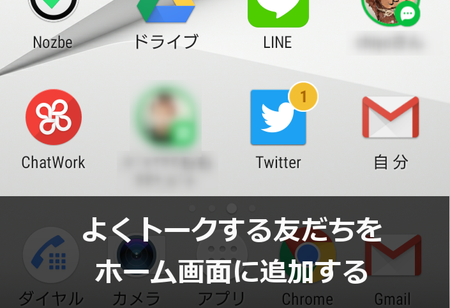
よくLINEトークする友だちをホーム画面に追加する方法
頻繁にLINEでトークする友だちをスマホのホーム画面に追加しておくと、とても便利です。いちいちアプリを開いてから連絡を取りたい相手のトークを選択して、なんて手間が省けて時間短縮。
友だちをホーム画面に追加する方法、Androidでは簡単ですがiPhoneに関してはAndroidと比べると少しだけ設定方法が異なります。本記事ではAndroidと、iPhone両方の設定方法をご紹介しますね。
Androidでの設定方法
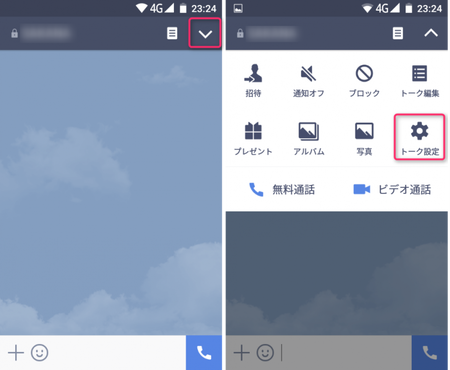
先ずはホーム画面に追加したい友だちのトーク画面を開いて右上の「vマーク」をタップ。「トーク設定」を選択します。
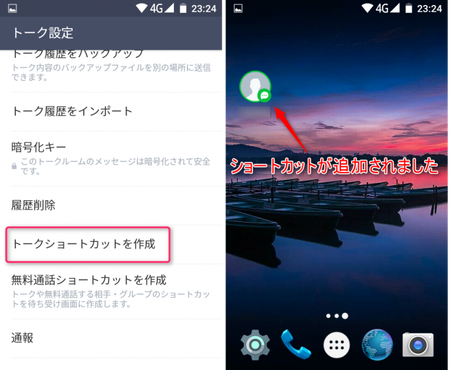
トーク設定画面になったら「トークショートカットを作成」をタップします。これでホーム画面には友だちのショートカットが追加されました。
ここで注意して頂きたいのは「トークショートカットを作成」をタップしても完了メッセージなどのダイアログは表示されません。
連続で「トークショートカットを作成」をタップしますとタップした分だけショートカットが作成されますのでご注意ください。
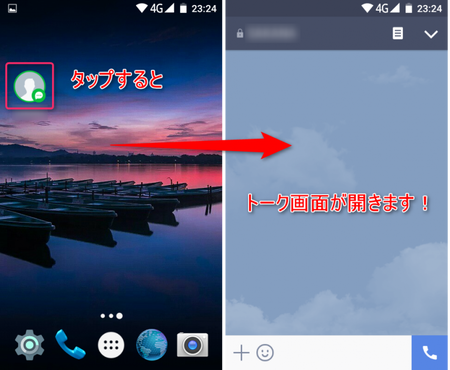
ホーム画面に追加されたショートカットをタップすると、トーク画面が開きます。とても便利ですね。
iPhoneでの設定方法
iPhoneでの設定はAndroidとは異なります。iPhoneはLINE内の設定ではホーム画面に友だちを追加することができません。
その代わりにアプリを使ってショートカットを作成します。それでは次から詳しく手順を説明していきます。
追加したい友だちにURLを送ってもらう
先ずは相手にLINEのURLを送ってもらいましょう。
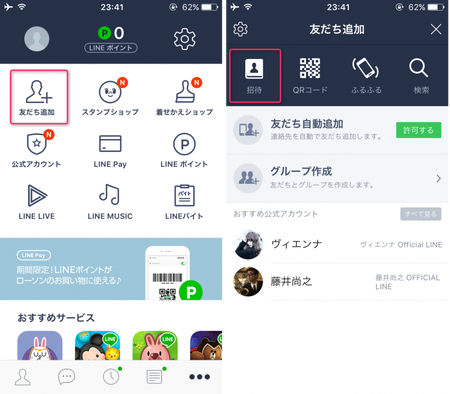
URLの送り方としては先ず「友だち追加」をタップします。次に「招待」を選択。
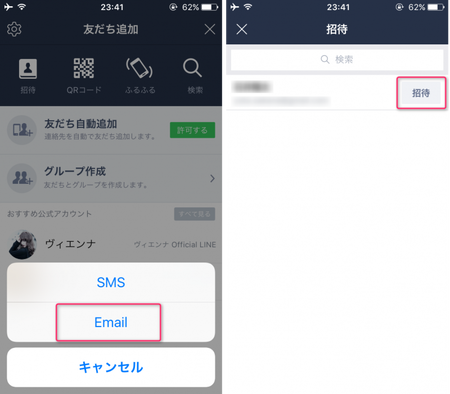
「SMS」か「Email」の選択画面になります。今回は「Email」を選択します。「招待」をタップします。
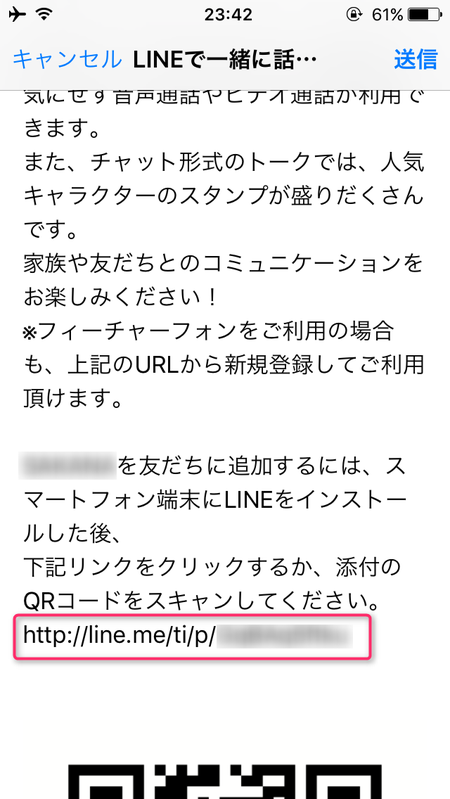
メールが自動的に作成されます。このメールにLINEで追加してもらうためのURLが記載されています。
このメールを相手にそのまま送ってもらっても良いですし、URLの部分だけコピーしてLINEで送ってもらっても良いです。とにかく相手のURLをGETしましょう。
ショートカット作成アプリをダウンロード
ホーム画面にショートカットを作成するアプリをダウンロードします。App Storeにはいくつかアプリがありますが、無料のもので構いません。
今回はこちらのアプリを使って説明します。

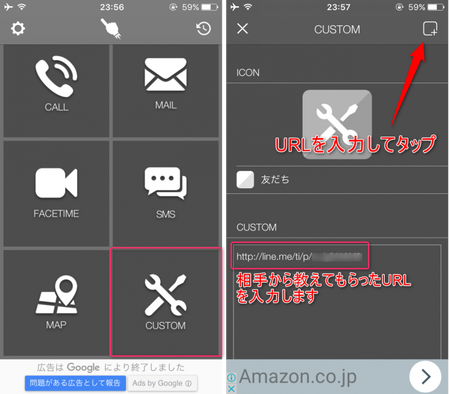
アプリを開いたら「CUSTOM」を選択します。次の画面で相手から教えてもらったURLを貼り付けて右上のアイコンをタップします。
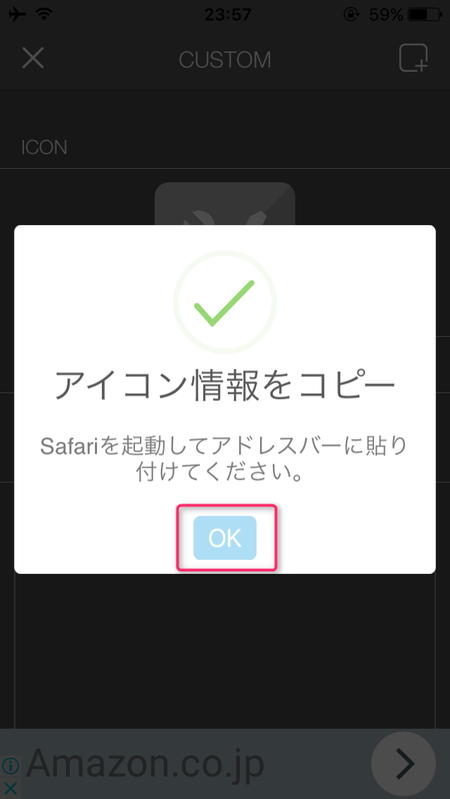
「アイコン情報をコピー」というメッセージが表示されたら「OK」をタップしてアプリを閉じます。
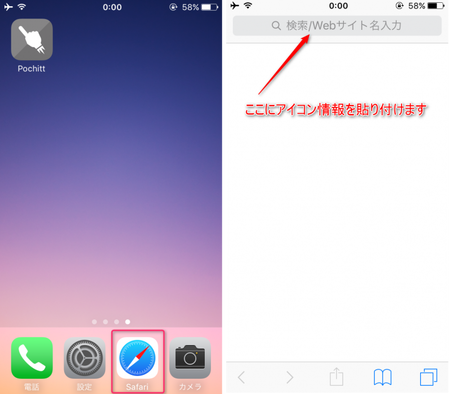
次にSafariを開きます。開いたら上部の検索窓に先ほどアプリでコピーしたアイコン情報を貼り付けます。
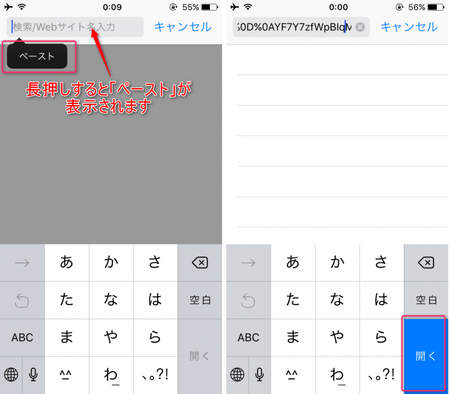
検索窓の部分を長押しすると「ペースト」と表示されるのでタップしてください。URLがペーストされたら「開く」をタップします。
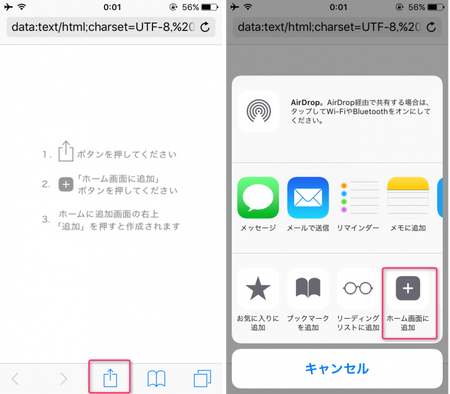
この様な画面になります指定の場所をタップします。「ホーム画面に追加」を選択します。
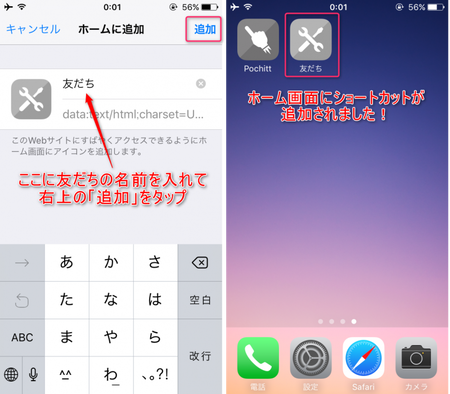
相手の名前を入力して右上の「追加」をタップ。ホーム画面に友だちのショートカットが追加されました。
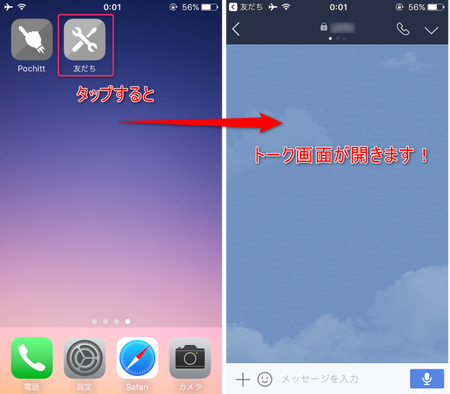
タップするとトーク画面が開きます。無事に追加が完了しました。
まとめ
友だちのショートカットをホーム画面に追加しておけばとても便利です。iPhoneでの設定はAndroidと比べて少し手順が多いですが慣れてしまえば簡単です。
よく連絡する友だちをホーム画面に追加、おすすめします。











